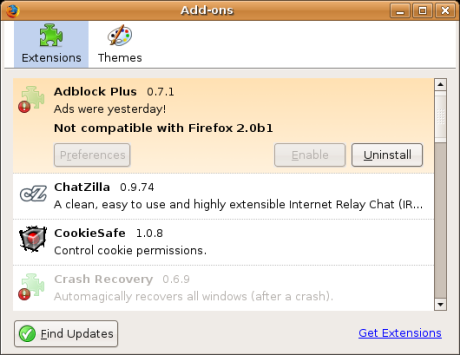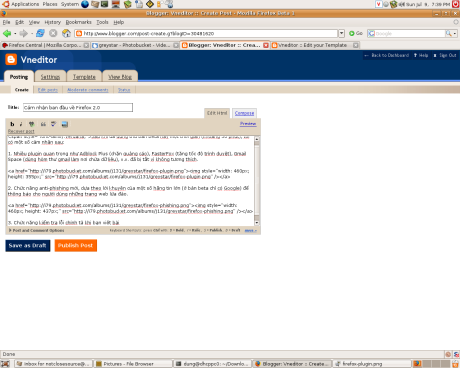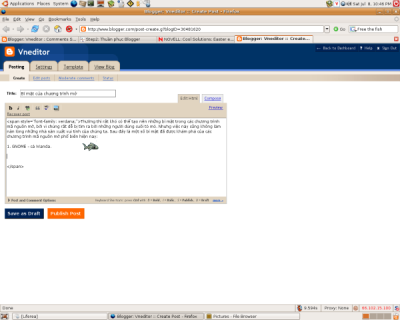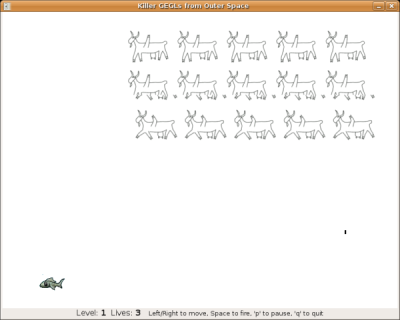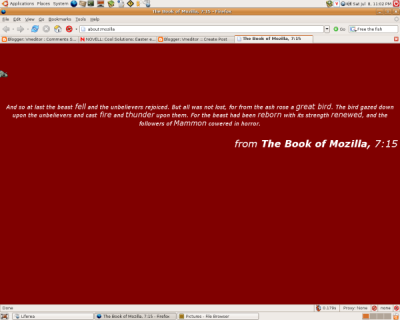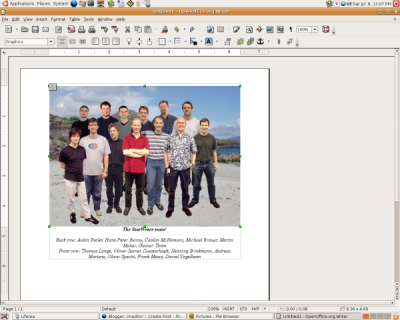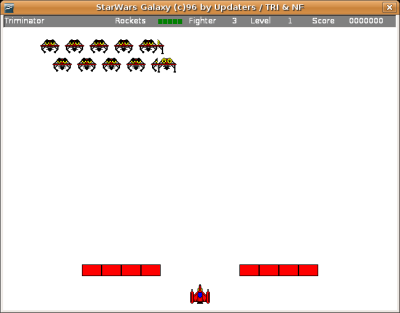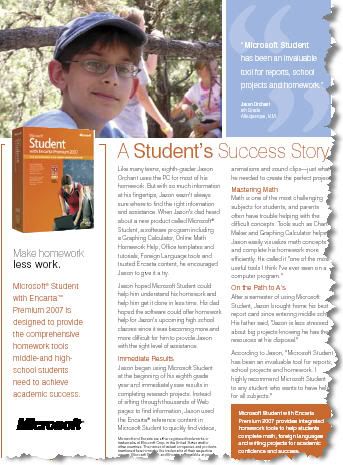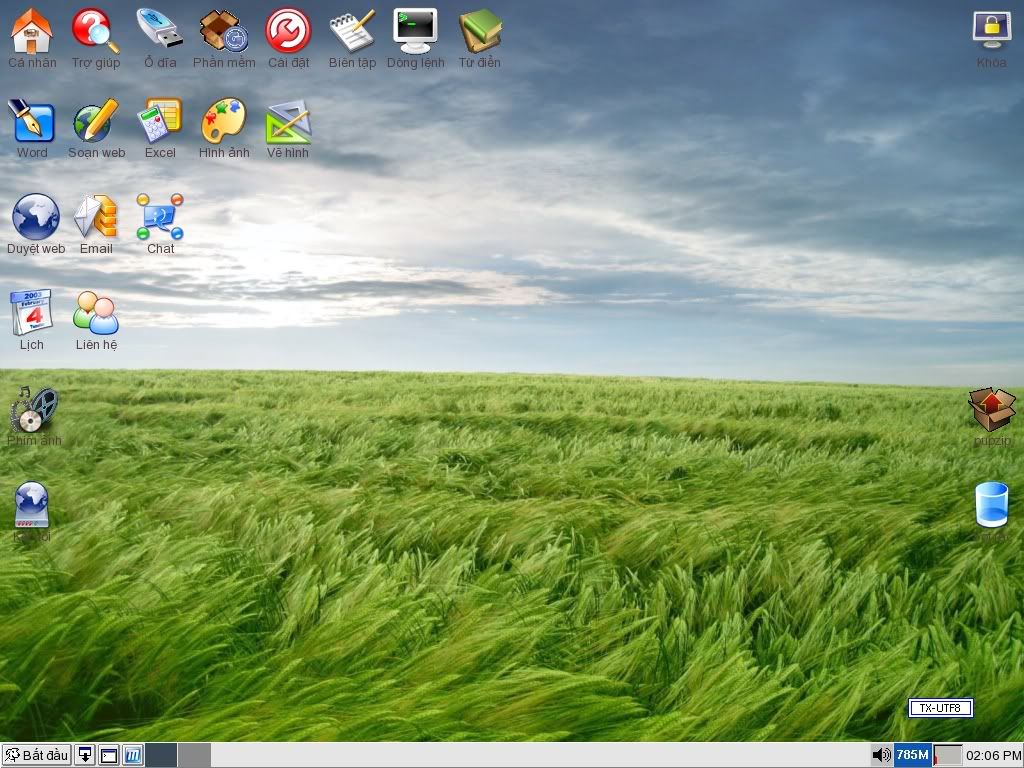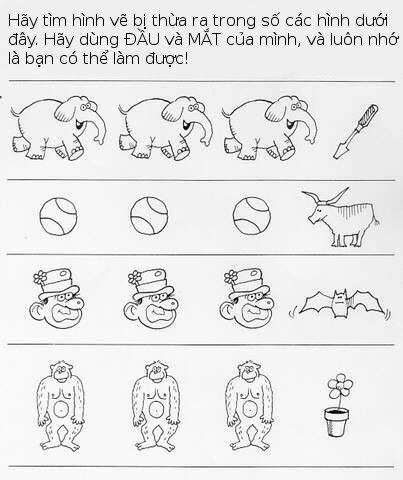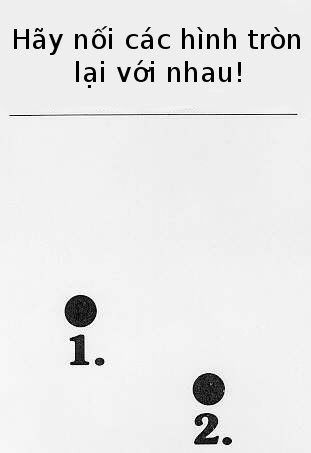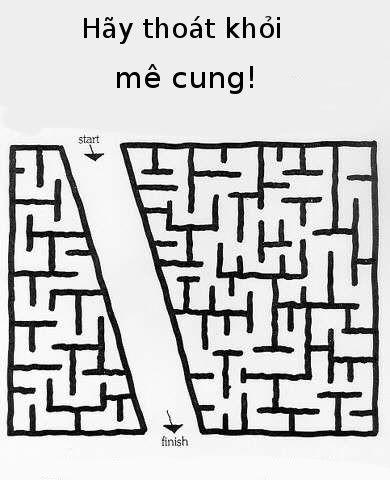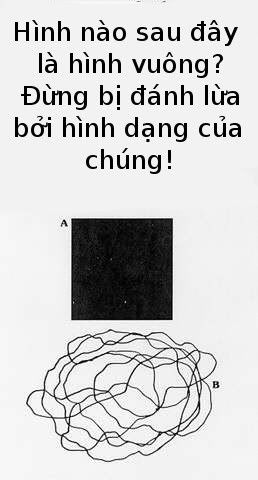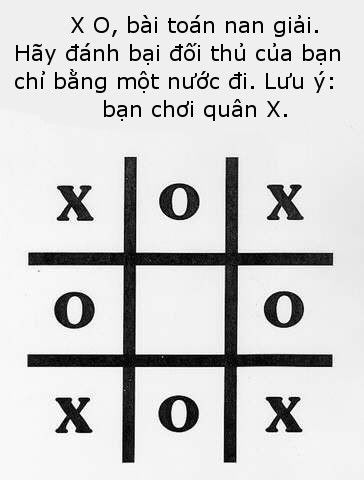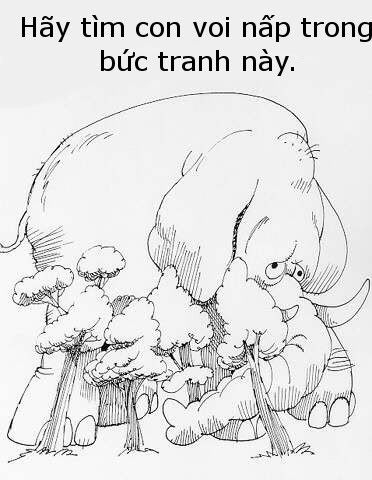10 lời khuyên khi thiết kế website
Nguồn: Kim Loại.com
Đây là bài tiếp theo của loạt bài về Quảng cáo trực tuyến (Xem mục lục), bài viết này có một số điểm giống với bài trước của tôi, nhưng có cách trình bày sẽ gọn gàng, dễ hiểu hơn, và bổ sung thêm một số lời khuyên rất hữu ích nữa.
-----
Thiết kế website - Một vấn đề tưởng chừng đơn giản nhưng không hề đơn giản chút nào với bất kỳ 1 doanh nghiêp. Hàng ngày, có vô vàn website được sinh ra, số lượng truy cập sẽ tăng lên nhiều nếu trang web của bạn được người truy cập dễ dàng tìm thấy trong vô vàn những trang web trên mạng. Muốn làm được điều đó trang web của bạn phải nằm ở vị trí từ TOP 10–30 trên bộ máy tìm kiếm Google ứng với một từ khoá nhất định.
Bài viết này cung cấp cho bạn 10 yếu tố cơ bản về tối ưu hóa một trang web với bộ máy tìm kiếm.
1. Xác định cấu trúc website
Trước tiên bạn cần phác họa sơ qua nội dung các mục chính của trang web. Từ đó bạn có thể xác định trang web của bạn cần có những gì và hình thức ra sao. Ví dụ, một trang web về sách kinh tế, bạn cần có những mục riêng cho những loại sách khác nhau như : tiếp thị , quản trị , tài chính kế toán , luật , xuất nhập khẩu v.v... Tiếp đó bạn lại nghĩ tới những mục con , như trong sách tiếp thị có tiếp thị cơ bản , tiếp thị quốc tế , nghiên cứu thị trường , quảng cáo , tiếp thị trực tiếp ...
2. Nội dung trang web luôn quan trọng
Bạn cần phải tìm hiểu cách thức mà thị trường sẽ tìm kiếm sản phẩm của bạn. Cần tìm ra những giả thiết khác nhau , thử nghiệm và điều chỉnh sao cho hợp lý. Để trang web nằm ở top 10 trong kết quả tìm kiếm , bạn cần phải có sự chuẩn bị kĩ càng và phương pháp kỹ thuật tốt.
Cần quan tâm đến cả hai phương diện: nội dung phải phù hợp với người truy cập và nội dung đó bố trí như thế nào để phù hợp với bộ máy tìm kiếm.
3. Xác định tiêu đề, từ khoá, và mô tả nội dung trang web
Meta Tags ( thẻ siêu dữ liệu ) bao gồm 3 loại chủ yếu là tiêu đề , từ khoá và phần mô tả trang web. Tiêu đề được đánh giá là quan trọng nhất trong 3 loại meta tags. Nó không chỉ giúp thu hút tỉ lệ truy cập thông qua kết quả tìm kiếm mà còn ảnh hướng tới bộ máy tìm kiếm với từ khoá hay nhóm từ thích hợp.
Nên đặt tiêu đề bao gồm từ khóa mà bạn muốn định vị cho trang web của mình. Meta tags nên được chọn lựa từ những từ khóa liên quan đến nội dung trang web và xuất hiện trong phần nôi dung.
Số lần xuất hiện của từ khóa trong một trang web không nên quá 3 lần , vì nhiều hơn thì hiệu quả cũng không được cải thiện . Meta Tags mô tả cũng quan trọng vì nhiều bộ máy tìm kiếm quan tâm đến loại tag này và nó như một mô tả tổng thể nội dung website giúp người truy cập dễ dàng chọn lựa trang web phù hợp với nội dung mình cần tìm.
4. Cẩn thận đối với việc sử dụng một số phương pháp kỹ thuật
Điều hết sức quan trọng là bạn cần thiết kế sao cho “con nhện” (web spider - spiderbot) của các máy tìm kiếm có thể tìm thấy các mục chính một cách dễ dàng nhất. Vì vậy việc lạm dụng các kỹ thuật thiết kế như flash, frame sẽ gây khó khăn cho bộ máy tìm kiếm đọc dữ liệu của trang web. Vì vậy vị thứ của trang web cũng sẽ bị hạn chế. Nói cụ thể hơn là khi sử dụng flash hoặc frame, người truy cập sẽ nhìn thấy được nội dung, nhưng các bộ máy tìm kiếm thì sẽ không thể đọc được nội dung và xem nó như là một trang trắng.
5. Làm sơ đồ trang web (site map)
Thiết kế sơ đồ trang web sẽ giúp ích cho cả người truy cập lẫn các con nhện tìm kiếm. Cách sắp xếp hợp lý các đường liên kết HTML bao gồm cả từ khóa hiệu quả (ví dụ thay vì sử dụng từ khóa “quần áo” một cách chung chung nên sử dụng từ khóa phù hợp với một đối tượng nào đó như “quần áo trẻ em”). Sơ đồ trang web này phải được thiết kế để nối kết toàn bộ trang web.
6. Giữ cho trang web gọn nhẹ
Để góp phần tối ưu hóa bộ máy tìm kiếm, các trang link từ trang chủ chỉ nên có từ 350 đến 550 từ. Khi nội dung của một trang quá dài, bạn nên chia thành nhiều trang khác nhau , tuy vậy nên giữ nguyên cách trình bày (layout) ban đầu. Có một số bộ máy tìm kiếm thường bỏ qua những trang vượt quá 100 Kb. Vì thế bạn cần tìm cách giảm thiểu dung lượng của trang web.
7. Luôn đảm bảo tính thống nhất
Thiết kế trang web sao cho những con nhện (spiderbot) tìm kiếm được nội dung một cách dễ dàng. Đối với các hình ảnh trong trang web, bạn nên đặt tên phù hợp với nội dung của trang web và từ khoá riêng của từng trang. Các mục tiêu về tối ưu hoá bộ máy tìm kiếm cần được thống nhất xuyên suốt trang web của bạn – mỗi trang cần được xem như một ngõ vào tiềm năng từ các bộ máy tìm kiếm.
8. Tìm hiểu về đối thủ cạnh tranh
Thông thường người ta hay tự hoàn chỉnh trang web của mình để có thứ vị cao hơn. Tuy nhiên , để có hiệu quả cao hơn bạn nên nghiên cứu các trang web có thứ vị cao cùng với từ khóa của chúng để hiểu được họ đang làm gì và tại sao các trang web này lại có vị thứ cao. Nên tạo ra một “bảng so sánh đối thủ cạnh tranh”, liệt kê một số đối thủ cạnh tranh hàng đầu với một vài nhóm từ khóa đặc trưng cho thị trường hàng hóa hay dịch vụ kinh doanh của bạn.
9. Xây dựng , đo lường và hiệu chỉnh
Nếu bạn thực sự coi trọng vị trí trang web của bạn trong các bộ máy tìm kiếm thì bạn cần chuẩn bị một số những thay đổi và điều chỉnh sao cho thật hợp lý. Và để biết được công việc của bạn có hiệu quả không lại cần một khoảng thời gian tương đối dài, có thể là 6 tháng. Bạn cần xây dựng trang web với mục tiêu là tạo thuận lợi cho cả những người truy cập và những con nhện tìm kiếm.
Hãy kiểm tra xem bạn có cung cấp đầy đủ thông tin cho người truy cập và bộ máy tìm kiếm không , xem xét liệu các đối thủ cạnh tranh có làm tốt hơn bạn không?
10. Nên tập trung vào một số bộ máy tìm kiếm nhất định
Bạn nên thận trọng đối với việc đưa trang web lên quá nhiều bộ máy tìm kiếm. Để có một thứ vị cao trên một bộ máy tìm kiếm cần phải có sự hoạch định kĩ lưỡng , định hướng rõ ràng cùng với việc sử dụng các đoạn mã chứ không phải là việc đăng ký ồ ạt các bộ máy tìm kiếm. Bạn cần biết cách đọc xem bao nhiêu người truy cập trang web, lượng truy cập thông qua từng bộ máy tìm kiếm.
Bài sau: Danh sách từ khoá giá cao của Google Adsense.
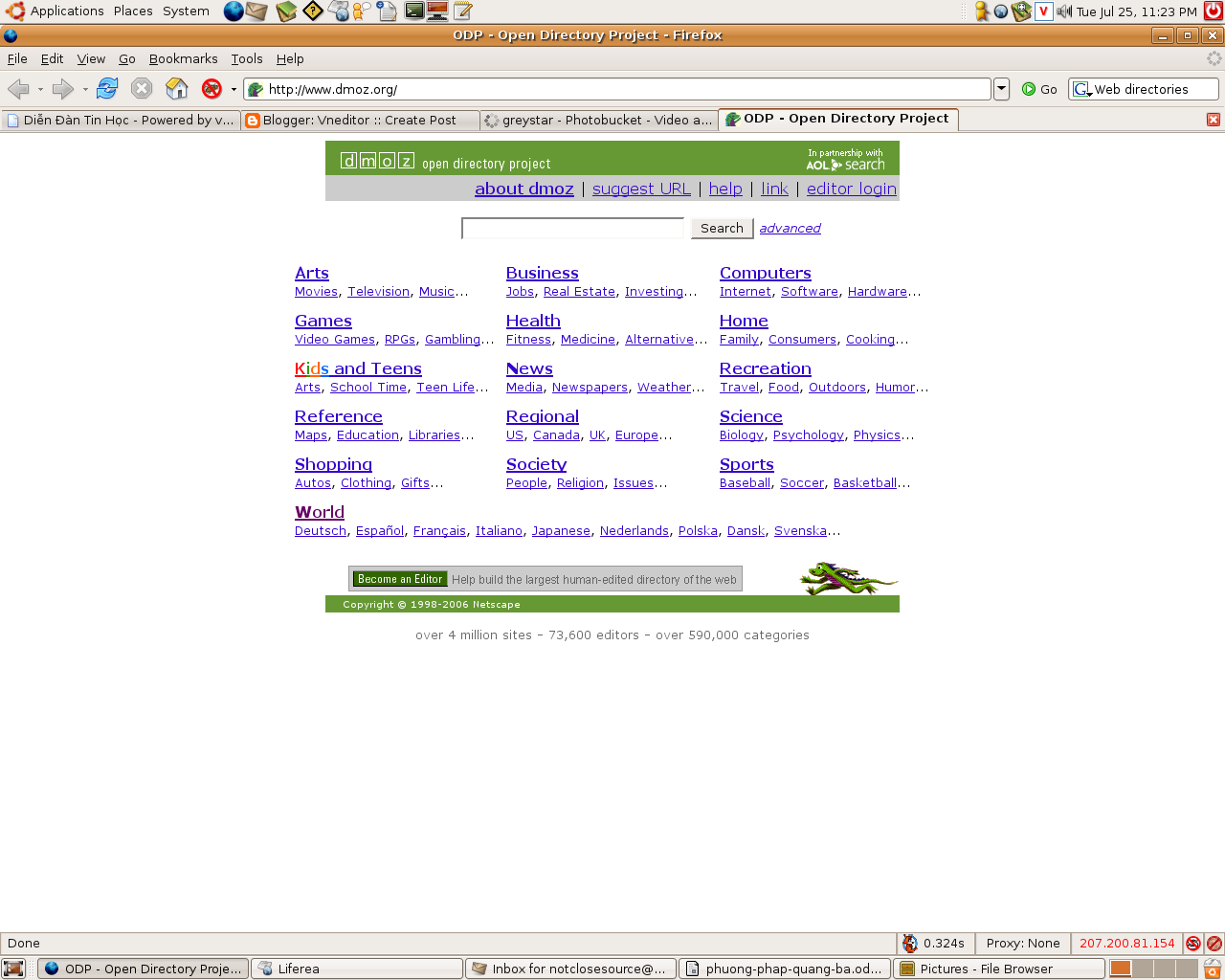



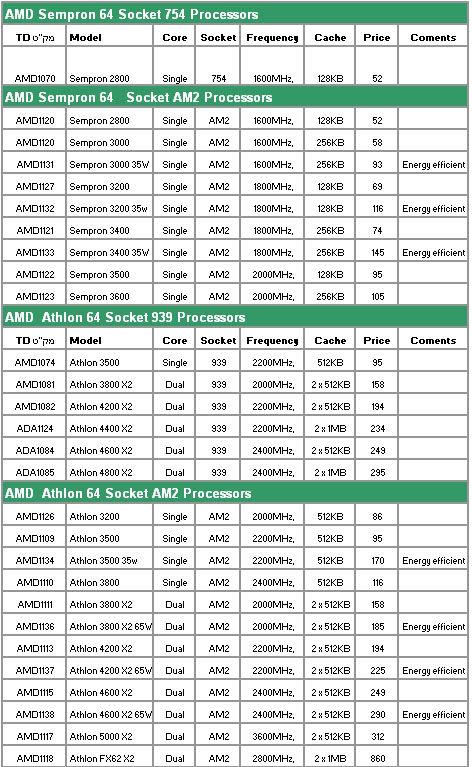
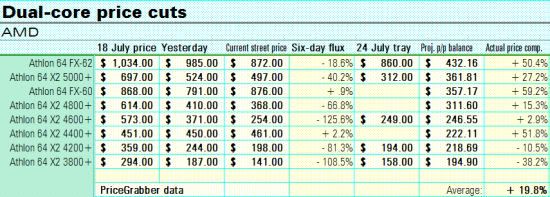
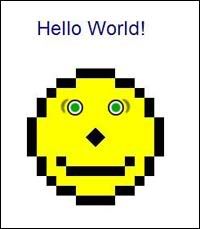
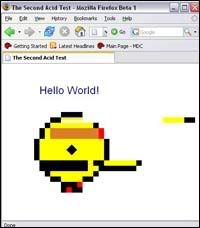
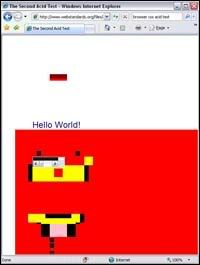
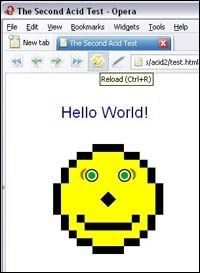
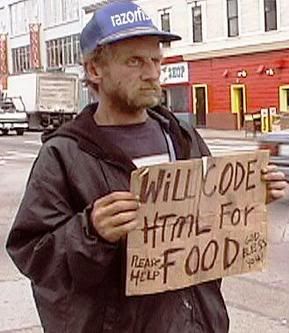

 .
.